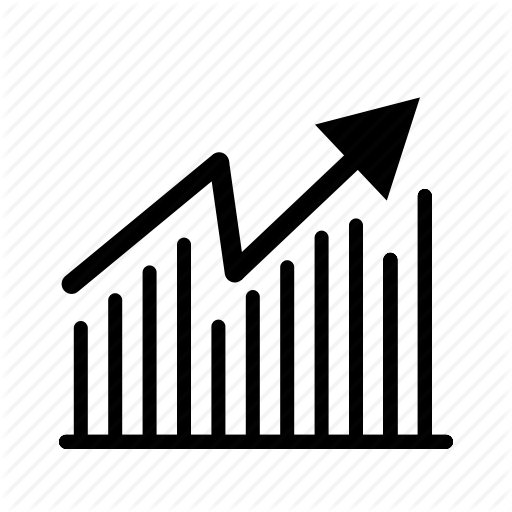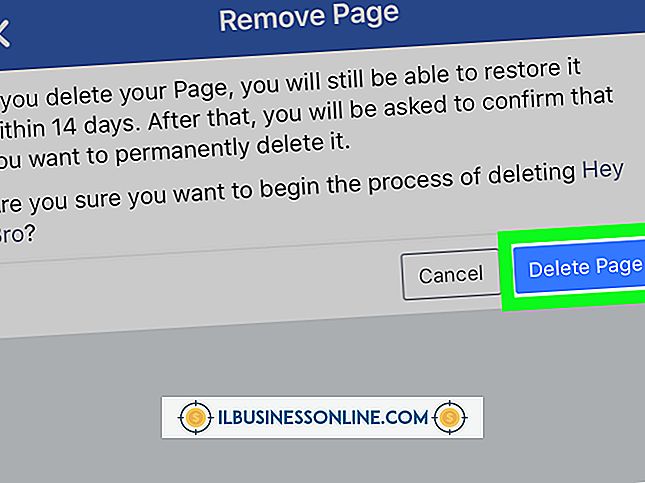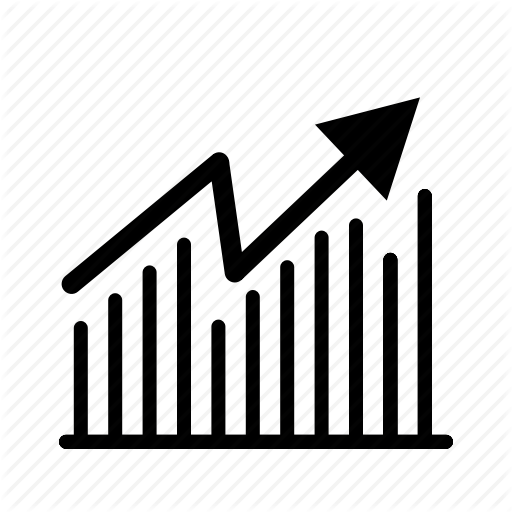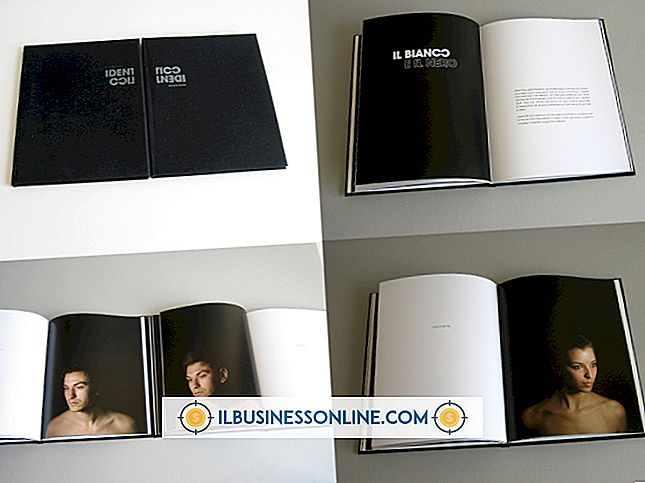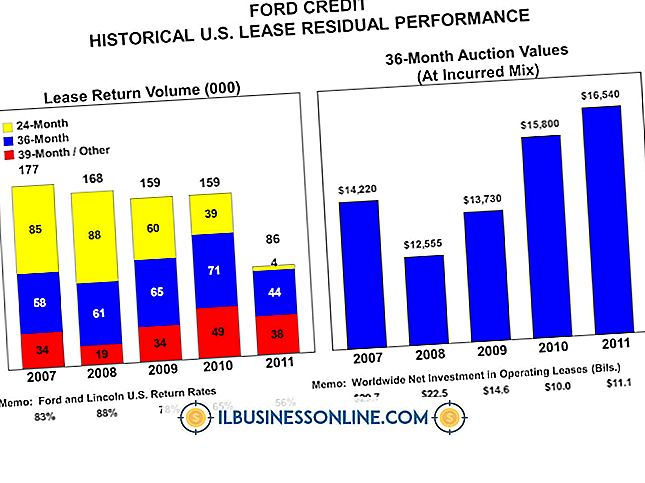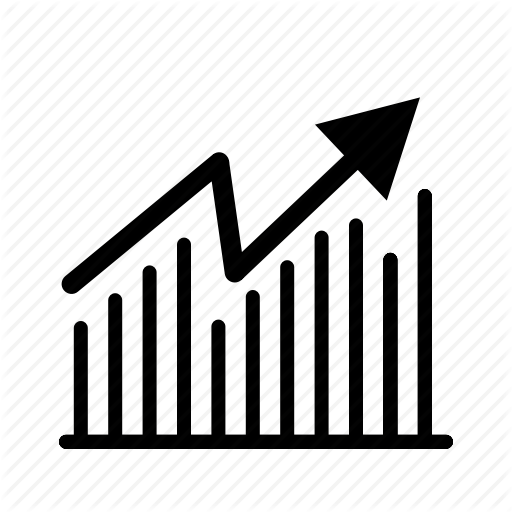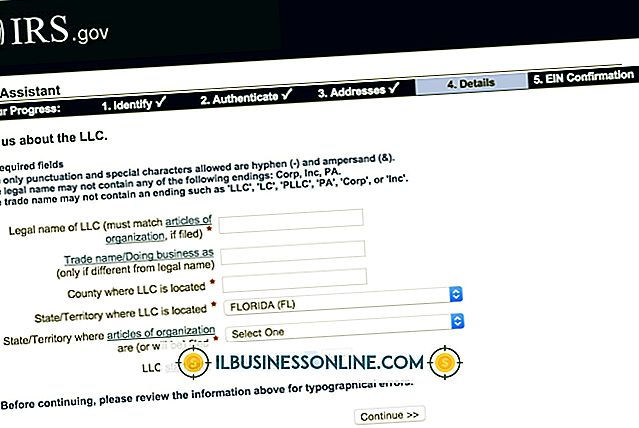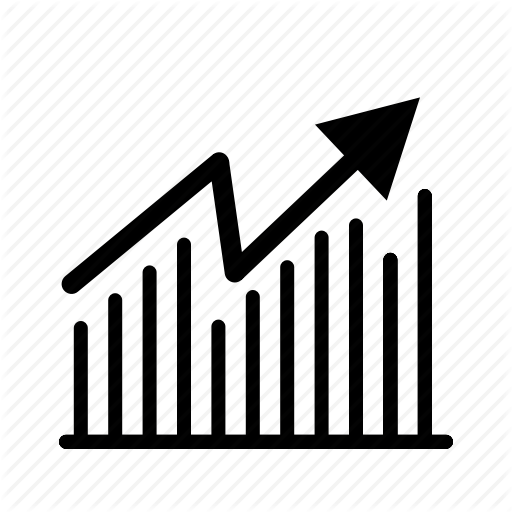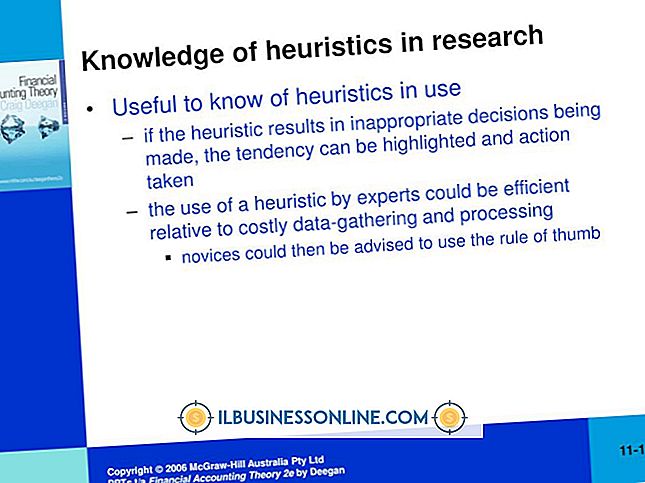Sådan formateres LinkedIn-indlæg

Virksomheder, der bruger LinkedIn sociale netværk til at forbinde med andre fagfolk, kan oprette indlæg i deres profil eller som medlem af grupper. LinkedIn indeholder ikke mange formateringsindstillinger for indlæg. Du kan tilføje links, hvilket resulterer i en linktitel og en beskrivelse, som du kan redigere efter behov. Når du laver gruppeposter, kan du medtage en titel i dine indlæg. Begge typer indlæg giver dig mulighed for at sende dem til dit Twitter-feed.
Status opdatering
1.
Klik på "Indsend en opdatering", som er placeret under dit fotografi på din profilside. Der vises en tekstboks med "Del en opdatering".
2.
Klik på tekstfeltet og skriv dit indlæg.
3.
Klik på "Vedhæft et link" under tekstboksen.
4.
Indsæt et website-link, som du vil medtage i posten i tekstfeltet "Tilføj URL" og klik på "Vedhæft". Linket indlæses og en beskrivelse vises under dit indlæg.
5.
Klik på "Rediger" ud for linkbeskrivelsen. Titlen på linket og link beskrivelsen vises i separate tekstbokse.
6.
Skift linkets titel eller beskrivelse efter behov, og klik på knappen "Preview". Det redigerede link vises under dit indlæg.
7.
Klik på rullemenuen "Synlig til" og vælg "Enhver", hvis dit indlæg er åbent for offentligheden eller "Kun tilslutninger", hvis du kun vil vise indlægget med dine forbindelser.
8.
Klik på feltet ud for Twitter-ikonet for automatisk at tilføje dit indlæg til dit Twitter-feed.
9.
Klik på knappen "Del" for at sende din besked.
Gruppeindlæg
1.
Klik på tekstboksen "Diskussion" på gruppesiden. To tekstbokse vises.
2.
Indtast et emne i den første tekstboks. Emnelinjen er skrevet større end postbeskeden og er begrænset til 200 tegn.
3.
Klik på tekstfeltet "Tilføj flere detaljer" og skriv din besked.
4.
Klik på "Vedhæft et link", indsæt en webadresse, som du vil dele med gruppen, og klik derefter på "Vedhæft." Linket sammen med en beskrivelse vises under dit indlæg.
5.
Klik på "Rediger" ud for linkbeskrivelsen for at redigere linkets titel eller beskrivelse. Klik på "Gem", når du er færdig med at redigere.
6.
Klik på feltet ud for Twitter-logoet for at tilføje posten til dit Twitter-feed.
7.
Klik på "Del" for at sende din besked til gruppen.
Tip
- Du kan svare på gruppemeddelelser ved at klikke på "Kommentar" under meddelelsen. Funktionen "Kommentar" har samme funktionalitet som at sende en gruppemeddelelse, medmindre du ikke kan vedhæfte en webadresse.